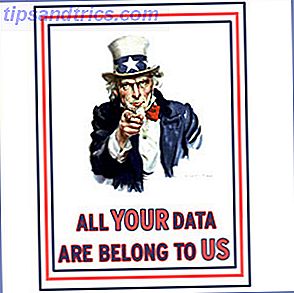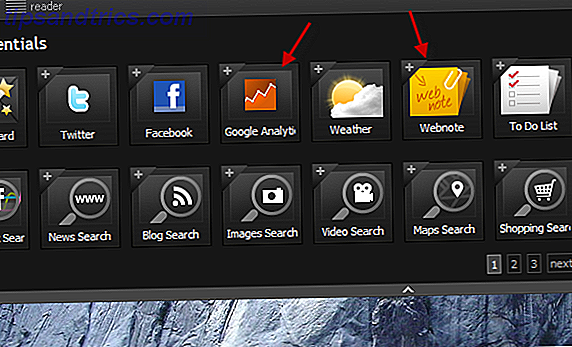Magst du Ubuntu, möchtest aber, dass es sich anders verhält? Keine Sorge, es gibt eine Vielzahl von Möglichkeiten, um zu ändern, wie Ubuntu nach Ihren Wünschen aussieht.
Magst du Ubuntu, möchtest aber, dass es sich anders verhält? Keine Sorge, es gibt eine Vielzahl von Möglichkeiten, um zu ändern, wie Ubuntu nach Ihren Wünschen aussieht.
Es war ein Hauptkritikpunkt seit dem Start von Unity, dass Ubuntu jetzt nicht mehr zu konfigurieren ist. Ubuntu 11.10, die neueste Version von Ubuntu Ubuntu 11.10 Oneiric Ocelot ist jetzt mit neuen Standard-Programmen [Linux] Ubuntu 11.10 Oneiric Ocelot ist jetzt mit neuen Standard-Programmen [Linux] Es ist da! Mit einer Vielzahl von Verbesserungen der Benutzeroberfläche und ein paar neuen Standard-Programmen, Ubuntu 11.10 hält die Premiere Linux-Distribution voran. Ob Sie ein langjähriger Ubuntu-Benutzer oder ein Windows- / Mac-Benutzer sind ... Lesen Sie mehr, ist eine gemischte Tasche auf dieser Vorderseite. Einige Dinge, wie automatisiertes Backup, sind einfacher zu konfigurieren als je zuvor. Andere Dinge, wie Bildschirmschoner, fehlen scheinbar vollständig.
Sehen wir uns einige Tools an, die Ihnen, dem Benutzer, die Macht zurückgeben. Dann lassen Sie uns in den Kommentaren über andere Tools für den Job sprechen.
Gnome Tweak
Gnome Tweak wurde entwickelt, um Gnome 3 und seine Gnome-Shell einfacher anpassen zu können. Es ermöglicht den Zugriff auf viele Ubuntu / Unity-Tweaks.
Diejenigen, die das Aussehen von Ubuntu ändern wollen, werden besonders interessiert sein, denn Gnome Tweak Tool gibt Ihnen die Möglichkeit, Icon-Designs und mehr zu ändern. Warum das in Gnome 3 verschwunden ist, weiß ich nicht, aber zumindest mit Gnome Tweak können wir das wieder tun.

Lesen Sie mehr über Gnome Tweak Konfigurieren Sie Ihren Gnome 3 Desktop mit dem Gnome Tweak Tool Konfigurieren Sie Ihren Gnome 3 Desktop mit dem Gnome Tweak Tool Es gibt nicht wirklich eine Vielzahl von Anpassungsmöglichkeiten für fast alles, da GNOME 3 / Shell noch relativ neu ist. Wenn Sie einer von denen sind, die GNOME 3 nicht ausstehen können, solange Sie nicht können ... Lesen Sie mehr oder klicken Sie hier, um Gnome Tweak zu installieren.
Compiz Konfiguration
Willst du ein feineres Maß an Kontrolle darüber, wie Ubuntu sich verhält? Wenn Sie die Unity 3D-Benutzeroberfläche verwenden, verwenden Sie tatsächlich Compiz. In der Tat ist der Unity "Desktop" wirklich nur ein Compiz-Plugin. Dies bedeutet, dass der CompizConfig-Einstellungsmanager Ihnen viel Macht über den Unity-Desktop und sein Verhalten geben kann.

Willst du mehr wissen? Weitere Informationen zum Konfigurieren von Unity mit dem CompizConfig Settings Manager So ändern Sie die Einstellungen von Ubuntu Unity mit dem CompizConfig Settings Manager So ändern Sie die Einstellungen von Ubuntu Unity mit dem CompizConfig Settings Manager Die neueste Version von Ubuntu, Version 11.04, enthält eine völlig neue Desktop-Oberfläche namens Einheit. Seine Veröffentlichung hat gemischte Bewertungen erhalten, obwohl es ehrlich gesagt auf Geschmack kommt. Es gibt nie eine Software ... Lesen Sie mehr oder klicken Sie einfach hier, um den CompizConfig Einstellungsmanager zu installieren. Sie finden eine Vielzahl von Konfigurationsoptionen:

xScreenSaver
Die meisten Leute haben das wahrscheinlich nicht bemerkt, weil die meisten Leute keine Bildschirmschoner mehr benutzen. Wenn Sie jedoch ein Bildschirmschoner sind, haben Sie mit Sicherheit geweint, nachdem Sie Ubuntu 11.10 installiert haben, das fast alle Bildschirmschoner zugunsten eines leeren Bildschirms komplett entfernt hat.
Mach dir keine Sorgen: Liberian Geek hat herausgefunden, wie man Bildschirmschoner zu Ubuntu 11.10 hinzufügt. Der Prozess besteht aus den folgenden Befehlen:
sudo apt-get entfernen gnome-screensaver sudo apt-get installieren xscreensaver xscreensaver-gl-extra xscreensaver-data-extra
Sobald Sie das getan haben, müssen Sie dieses Programm zu Ihrem Start hinzufügen, im Hauptmenu von Ubuntu Einstellungen:
xscreensaver -nosplash

Dies sollte Ihnen wieder Zugriff auf Ihren Bildschirmschoner geben. Benötigen Sie genauere Anweisungen? Lesen Sie den Artikel von Liberian Geek über xScreenSaver.
Ubuntu Tweak
Es ist vielleicht das bekannteste Ubuntu-Konfigurationstool und sicherlich das mit den meisten Ubuntu-spezifischen Anpassungen. Wenn Sie Änderungen an Ubuntu vornehmen möchten, empfehle ich Ihnen dringend, sich Ubuntu Tweak anzuschauen.

Zu den Highlights gehören der schnelle Zugriff auf Programme, die nicht in den Repositories zu finden sind, ein Paketreiniger, der Zugriff auf das Thema und die Möglichkeit, Standardprogramme für verschiedene Dateitypen zu ändern. Lesen Sie mehr über Ubuntu Tweak oder besuchen Sie die Webseiten des Projekts für Download-Informationen.
Fazit
Da haben Sie es - 4 Tools zum Anpassen von Ubuntu. Wenn einer von Ihnen nicht funktioniert, könnten Sie natürlich immer eine der vielen Ubuntu-Versionen testen. Warum gibt es so viele Versionen von Ubuntu? [Technologie erklärt] Warum gibt es so viele Versionen von Ubuntu? [Technology Explained] Lesen Sie mehr, um Unity vollständig zu ersetzen.
Diejenigen von euch, die diesen Sprung nicht wagen wollen, sollten sich den Kommentaren unten anschließen. Ich würde gerne über andere Tricks diskutieren, um Ubuntu zu optimieren, also lass mich wissen, woran du denkst.